Wenn du bei sommerlichen Temperaturen deine Arbeit mit dem Notebook lieber ins Freie verlegen willst, dann gibt es einige wichtige Dinge zu beachten: Ist der Lichteinfall störend? Welche Unterlage ist am besten geeignet? Wie hält der Akku am längsten? Und außerdem: Können hohe Außentemperaturen meinem Laptop schaden? Wir geben dir die nötigen Tipps, damit du mit deinem Notebook gut durch den Sommer kommst.
Die Wahl des richtigen Platzes ist der erste wichtige Schritt, wenn du mit deinem Laptop draußen arbeiten willst. Du benötigst eine schattige Stelle, denn direkte Sonneneinstrahlung blendet und Bildschirminhalte lassen sich nicht gut erkennen. Das kann zu Kopfschmerzen führen, wenn du zu angestrengt auf den Bildschirm guckst.
Suche dir deshalb einen Platz, an dem du lichtgeschützt, ruhig und bequem arbeiten kannst. Das kann beispielsweise unter einem Baum im Park oder auch auf dem heimischen Balkon sein.
Eine bequeme Sitzposition ist übrigens genauso unabdingbar, damit du beim Arbeiten nicht unnötig verspannst. Suche dir einen stabilen, trockenen Untergrund und vorzugsweise eine Möglichkeit, dich anzulehnen. Natürlich kannst du auch einfach einen Campingstuhl oder Vergleichbares mit nach draußen nehmen, wenn du nicht gern auf Bänken oder dem Boden sitzen willst.

Du kannst kein ausreichend schattiges Plätzchen finden, möchtest aber dennoch gern draußen arbeiten? In diesem Fall hilft ein spezieller Blendschutz, den du am Monitor deines Laptops anbringen kannst und der das Display vor der Sonne abschirmt. Außerdem gibt es spezielle Zelte, die deinen Laptop noch besser abschirmen. Diese werden zum Beispiel auch bei Outdoor-Fotoshootings verwendet und eignen sich sehr gut für die Arbeit im Freien.
Deinen Laptop solltest du gegebenenfalls auch vor äußeren Einflüssen wie Feuchtigkeit schützen.
Zwar ist die generelle Luftfeuchtigkeit in Deutschland nicht so hoch, dass sie elektronische Bauteile gefährden kann – dennoch kann sich beispielsweise Kondenswasser im Gehäuse bilden, wenn du deinen Laptop aus dem klimatisierten Büro in heißen Sommern mit nach draußen nimmst. Hier empfiehlt es sich, das Gerät erst eine Weile ruhen zu lassen und nicht zu benutzen, sodass die Feuchtigkeit trocknen kann.
Auch auf einen eventuellen Wolkenbruch solltest du vorbereitet sein, wenn du dein Notebook im Sommer draußen nutzt: Eine wasserabweisende Laptophülle ist daher gut geeignet, um dein Notebook bei plötzlichen Regengüssen schnell in Sicherheit zu bringen.
Im Sommer ist es besonders wichtig, dass du für ausreichend Kühlung sorgst, um einer Überhitzung des Notebooks vorzubeugen. Denn ein überhitztes System arbeitet langsamer und verringert die Lebensdauer des Akkus. Außerdem werden vor allem die verbauten Metallteile eines aufgeheizten Notebooks sehr heiß – das erschwert nicht nur die Handhabung des Laptops, sondern kann die Bauteile sogar beschädigen.
Die wichtigste Voraussetzung für die Arbeit im Freien ist deshalb eine ebene Auflagefläche für den Laptop, die die Lüftungsschlitze nicht verdeckt. Du solltest dein Notebook also lieber nicht auf deinen Schoß stellen, sondern auf eine feste, glatte und saubere Unterlage.
Du kannst zusätzlich auch in einen Notebookkühler investieren. Das ist eine Platte, in der Lüfter verbaut sind. Auf diese stellst du deinen Laptop. Die Lüfter sorgen dann dafür, dass die Wärme von deinem Laptop abtransportiert wird. Sie lassen sich meist über den USB-Port betreiben und verbrauchen im Idealfall kaum merklich Energie.
Computer haben verschiedene Energieeinstellungen, die sich auf Leistung und Stromverbrauch auswirken: Ein Laptop im Höchstbetrieb verbraucht zum Beispiel wesentlich mehr Strom, als wenn er im Energiesparmodus läuft. Von daher empfiehlt es sich, bei der Benutzung eines Notebooks im Freien die Systemleistung etwas zu drosseln. Schließlich hast du draußen in der Regel nicht mal eben Zugriff auf eine Steckdose. Der Energiesparmodus schont dabei nicht nur den Akku, sondern verringert auch die Wärmeentwicklung.
- Öffne die Systemsteuerung, indem du mit der rechten Maustaste auf das Windows-Logo klickst und anschließend „Systemsteuerung“ auswählst.
- Klicke in der Pfadanzeige oben im Fenster auf den schwarzen Pfeil und wähle „Alle Systemsteuerungselemente“ aus.
- Klicke auf „Energieoptionen“.
- Wähle „Energiesparmodus“ aus, um die Systemleistung zu begrenzen.
- Klicke auf das Apfel-Icon.
- Wähle „Systemeinstellungen“ und dann das Kontrollfeld „Energie sparen“ an.
- Hier kannst du unter anderem einstellen, wann bei Batteriebetrieb der Monitor ausgeschaltet oder der Ruhezustand aktiviert werden soll.
Gewohnheitsmäßig wird bei heller Umgebung die Bildschirmhelligkeit auf Displays höher gestellt, um mehr erkennen zu können. In der Regel drückst du hierzu die Funktions-Taste (Fn) und die Taste mit dem ausgefüllten Sonnen-Symbol auf deinem Laptop (diese befindet sich meist bei den Navigationstasten oder den Tasten F9, F10, F11, F12).
Die Erhöhung der Bildschirmhelligkeit führt allerdings dazu, dass mehr Akkuleistung verbraucht wird – was ungünstig ist, wenn du deinen Laptop draußen benutzt. Doch es gibt eine Alternative.
Ist die Umgebung sehr hell, kann der Hochkontrast-Modus helfen, wieder mehr auf dem Laptop-Bildschirm zu erkennen. Wie der Name schon sagt, wird hierbei der Kontrast der Darstellung maximiert, sodass vor allem Schrift besser zu lesen ist. Dazu verdunkelt das System helle Bereiche auf dem Bildschirm und invertiert bei Ordnern und Browserfenstern die Schwarz-Weiß-Anzeige.
Bei Laptops mit Windows aktivierst du den Modus über die Tastenkombination linke Umschalt/Shift-Taste + linke Alt-Taste + Druck-Taste. Beim Mac lässt sich dieser Modus unter „Systemeinstellungen“ > „Bedienungshilfen“ > „Anzeige“ > „Kontrast erhöhen einstellen“.
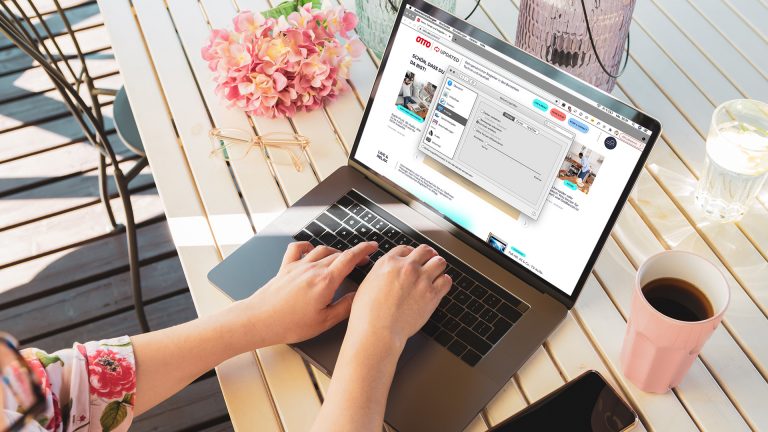
Eine weitere Möglichkeit, Energie zu sparen, ohne die Bildschirmhelligkeit zu verändern, ist der Dunkelmodus. Hierbei zeigt dein Laptop alle Flächen, die normalerweise weiß sind, schwarz an. Somit müssen weniger LEDs im Bildschirm leuchten. Eigentlich wurde diese Einstellung entwickelt, um deine Augen zu schonen. Aber du kannst damit eben auch Energie sparen.
So aktivierst du den Dunkelmodus bei Windows:
- Mache einen Rechtsklick auf eine freie Fläche auf dem Desktop und wähle „Anpassen“ aus.
- Gehe in der Seitenleiste links auf „Farben“.
- Hier kannst du unter Standard-App-Modus „Dunkel“ auswählen. Damit hast du den Dunkelmodus aktiviert.
So aktivierst du den Dunkelmodus bei Mac:
- Klicke auf das Apfel-Icon.
- Gehe in die „Systemeinstellungen“ und wähle hier „Allgemein“ aus.
- Wähle unter Erscheinungsbild „Dunkel“ aus.
Mit dem Laptop kannst du ohne Probleme draußen arbeiten, wenn du die Witterungsbedingungen und die Lichtverhältnisse berücksichtigst. Suche dir einen ausreichend schattigen und kühlen Platz, damit du Bildschirminhalte ohne Anstrengung erkennst und das Gerät sich nicht zu sehr aufheizt. Einige Einstellungen an deinem mobilen Computer erlauben es auch, Kontrast und Helligkeit optimal auf die Bedingungen abzustimmen, die du draußen vorfindest. Mit unseren Tipps steht der Arbeit im Freien also nichts mehr im Wege.
Disclaimer Die OTTO (GmbH & Co KG) übernimmt keine Gewähr für die Richtigkeit, Aktualität, Vollständigkeit, Wirksamkeit und Unbedenklichkeit der auf updated.de zur Verfügung gestellten Informationen und Empfehlungen. Es wird ausdrücklich darauf hingewiesen, dass die offiziellen Herstellervorgaben vorrangig vor allen anderen Informationen und Empfehlungen zu beachten sind und nur diese eine sichere und ordnungsgemäße Nutzung der jeweiligen Kaufgegenstände gewährleisten können.






